在Win11系统中,微软账号是非常重要的,但有时候你可能会遇到微软账号无法登录的问题,影响系统的功能和使用。本文将为你介绍解决Win11微软账号无法登录的问题,包括如何检查网络连接、修复Microsoft账户和更新系统等多种方法。通过本文的指导,你可以轻松解决微软账号无法登录的问题,提高Win11系统的功能和使用效率。让你的Win11系统更加顺畅和高效,让Microsoft账户登录更加便捷和愉悦。
解决方法:
方法一:修改DNS
1、点击下方任务栏中的搜索图标。
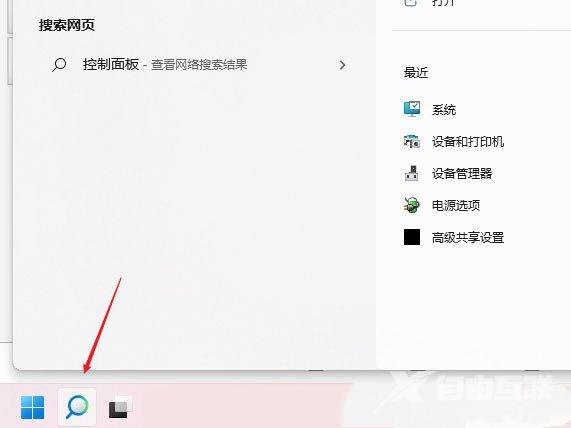
2、在上方搜索框中输入"控制面板"打开。
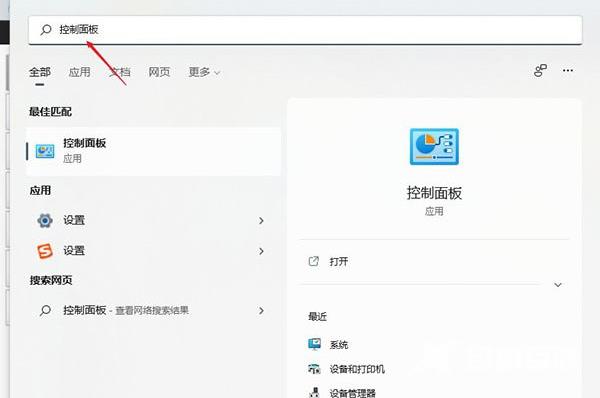
3、在打开的窗口界面中,将右上角的"查看方式"切换为"类别",接着点击其中的"查看网络状态和任务"选项。

4、再点击其中的"以太网"。
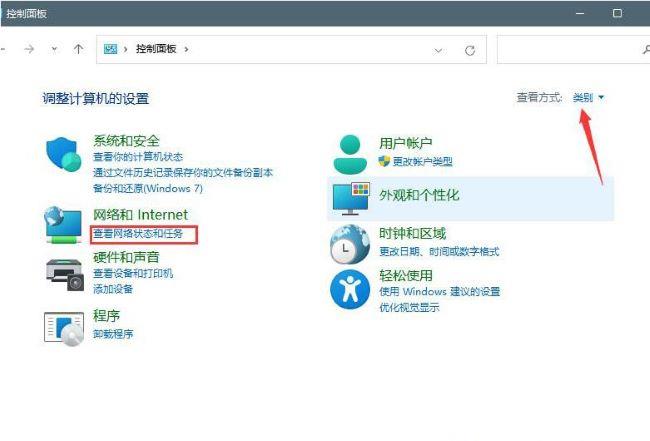
5、在弹出的窗口中,点击其中的"属性"按钮。
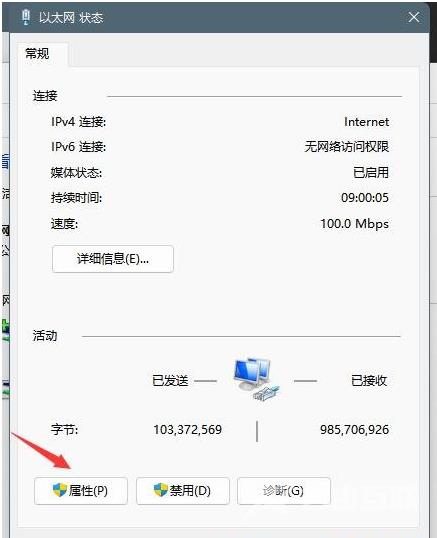
6、然后双击打开" Internet 协议版本 4 (TCP/IPv4)"。
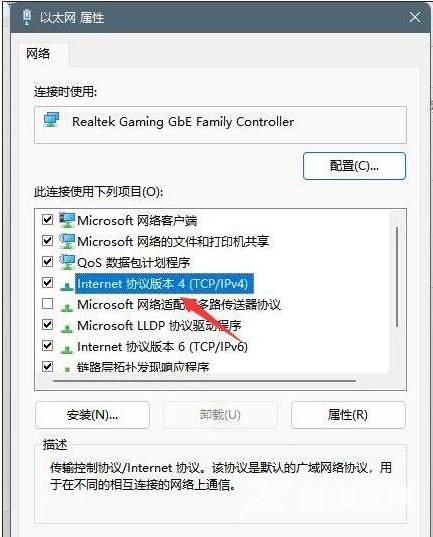
7、将"使用下面的 DNS 服务器地址"勾选上,并输入"首选 DNS 服务器"和"备用 DNS 服务器"地址,最后点击确定保存即可。
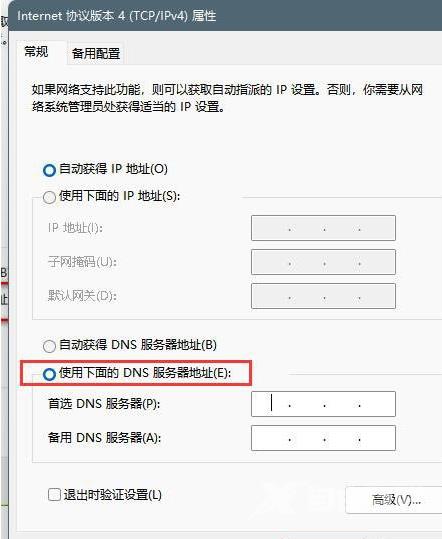
方法二:刷新DNS缓存
1、"win+R"开启运行,输入"cmd",回车打开。
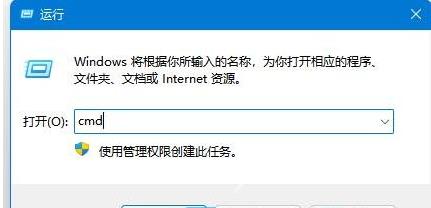
2、进入命令提示符窗口后,输入"ipconfig/flushdns"命令,回车执行即可。

郑重声明:本文由网友发布,不代表盛行IT的观点,版权归原作者所有,仅为传播更多信息之目的,如有侵权请联系,我们将第一时间修改或删除,多谢。